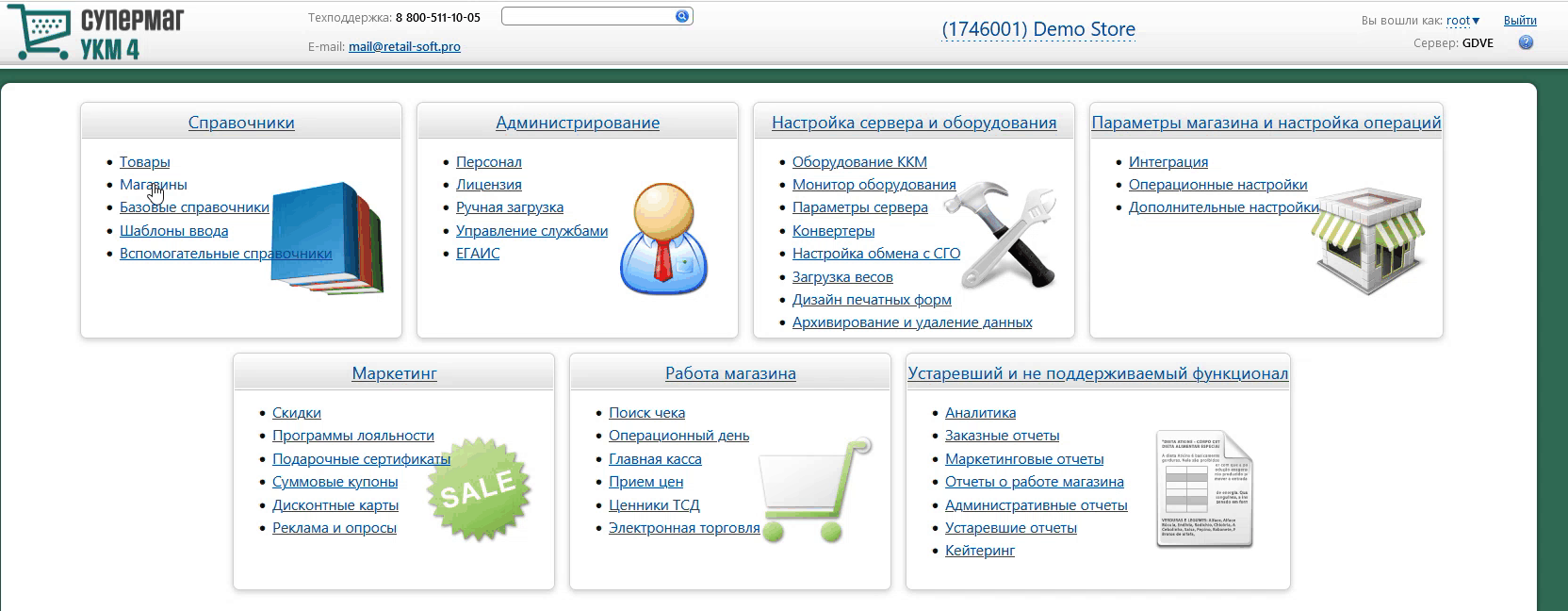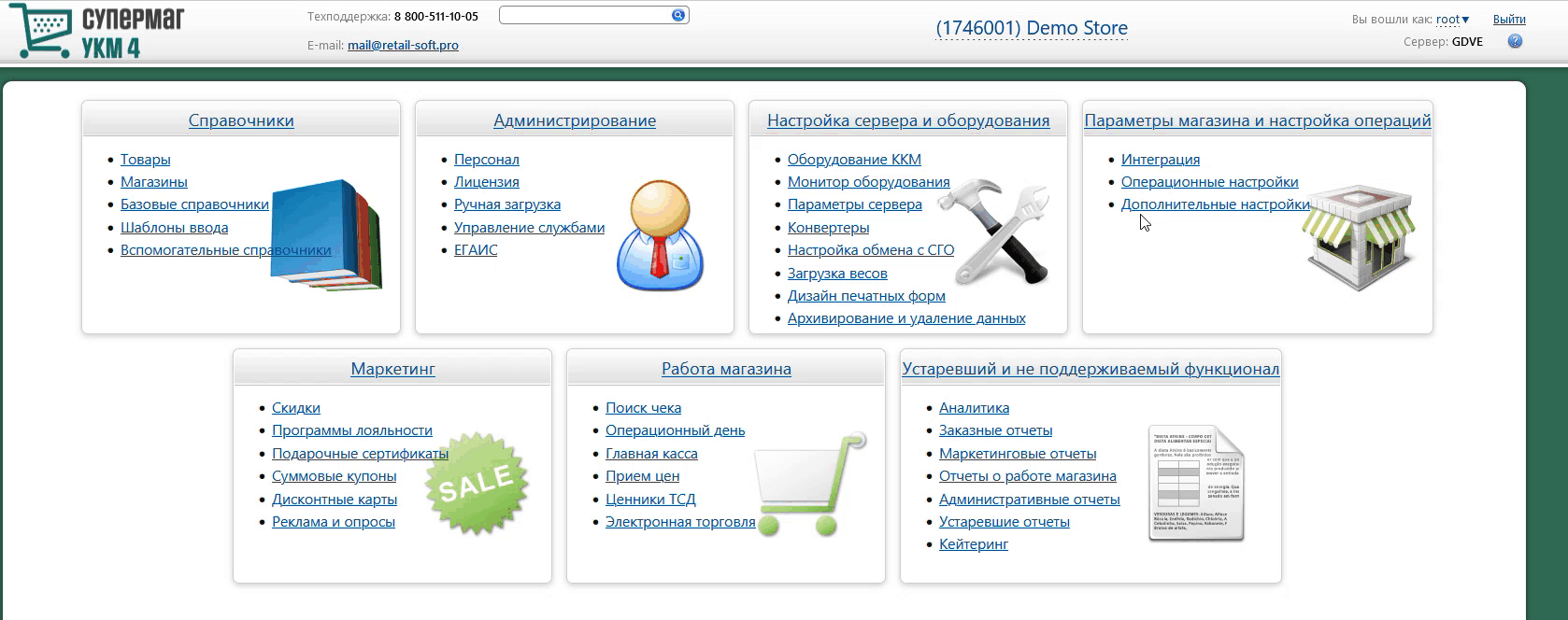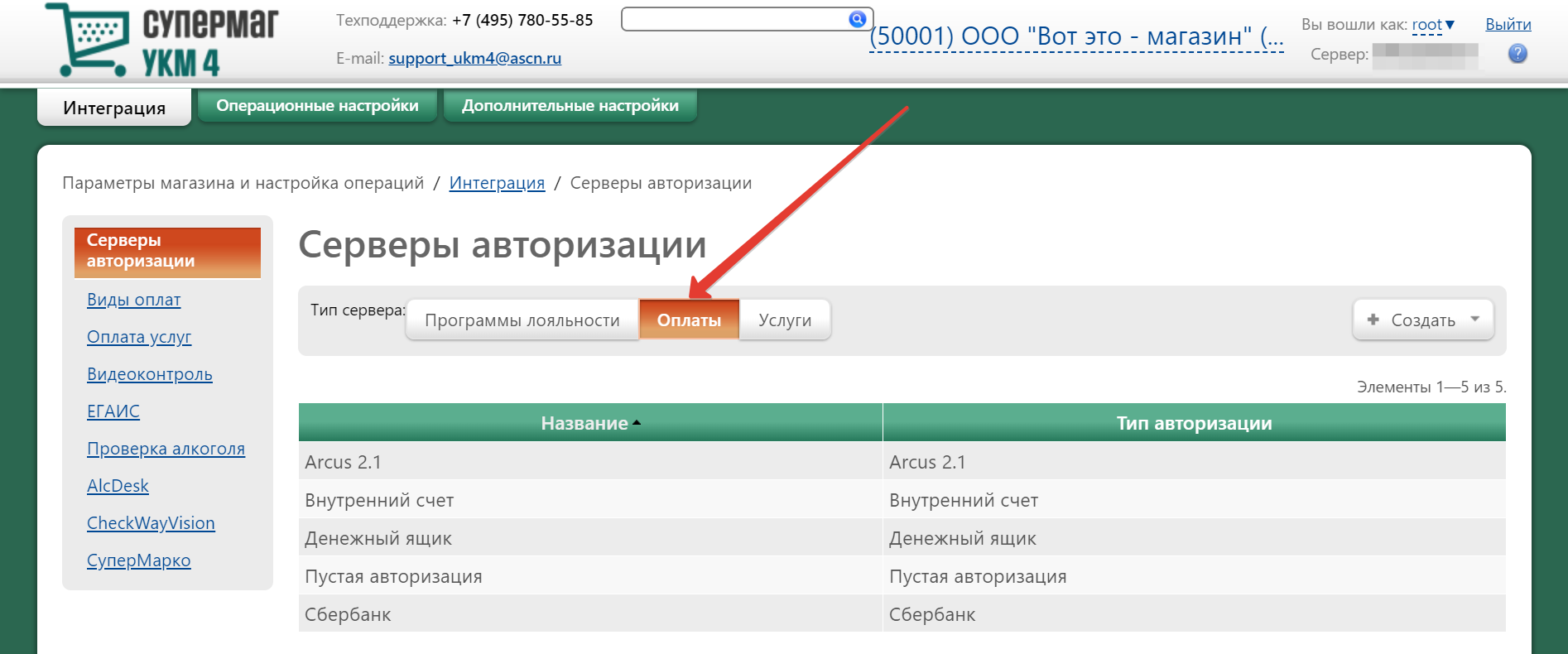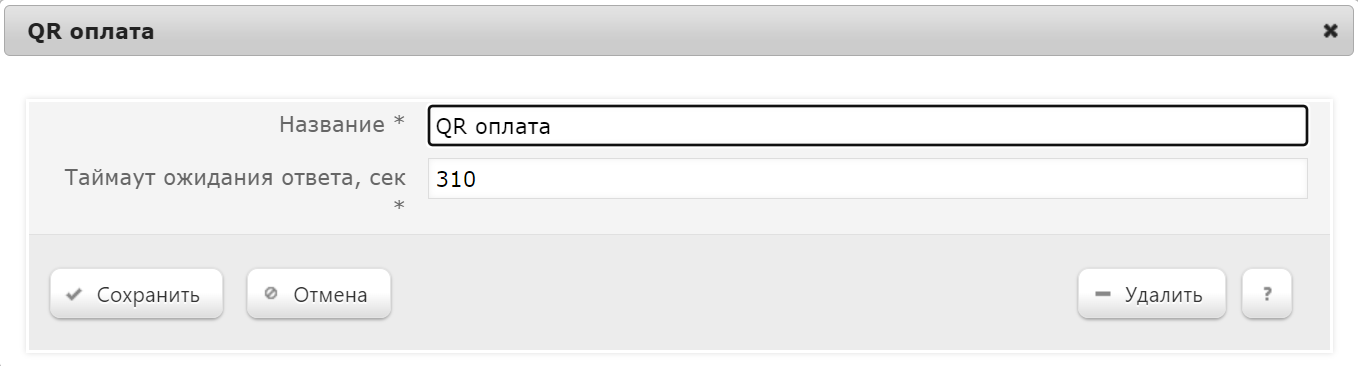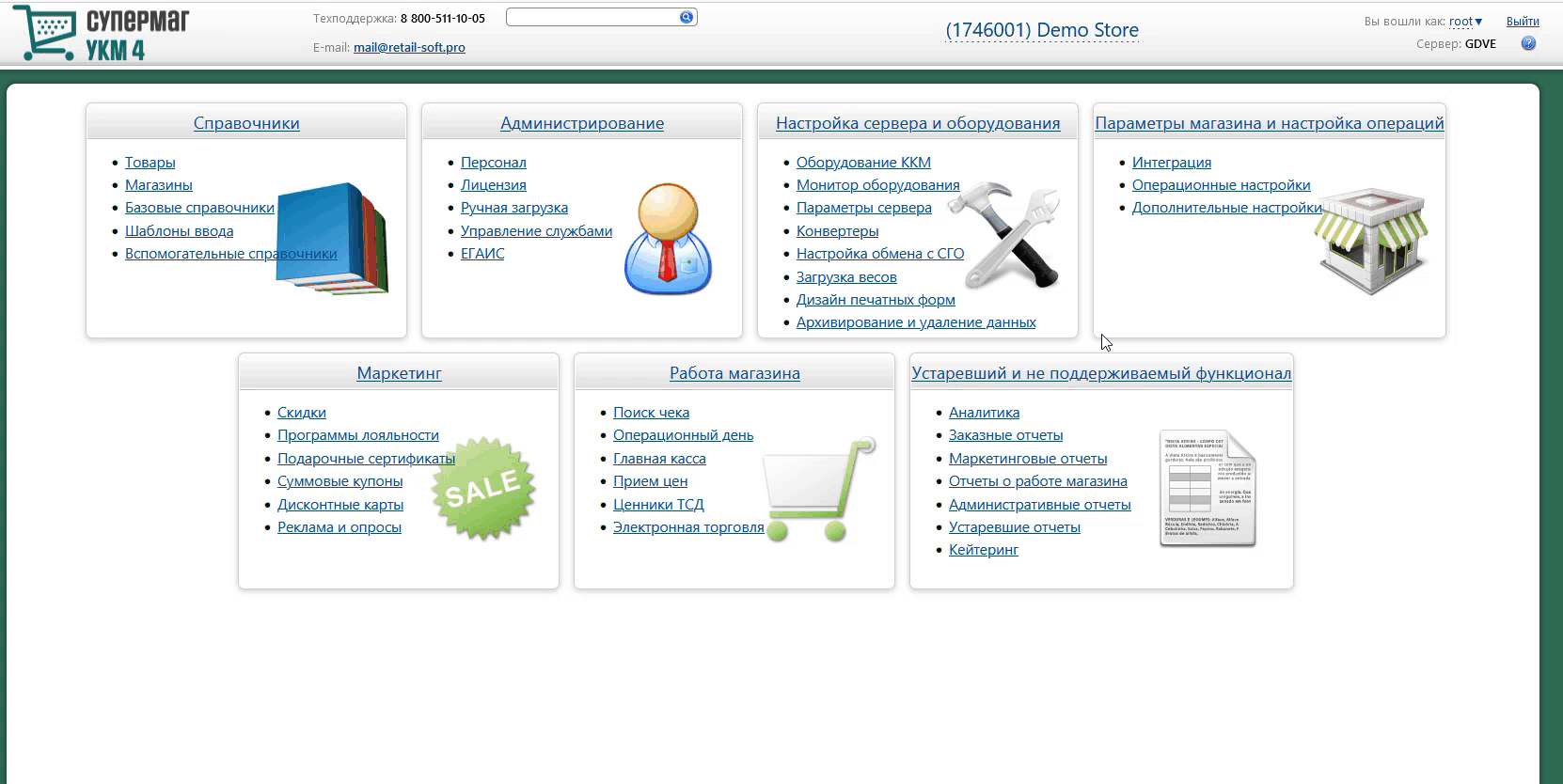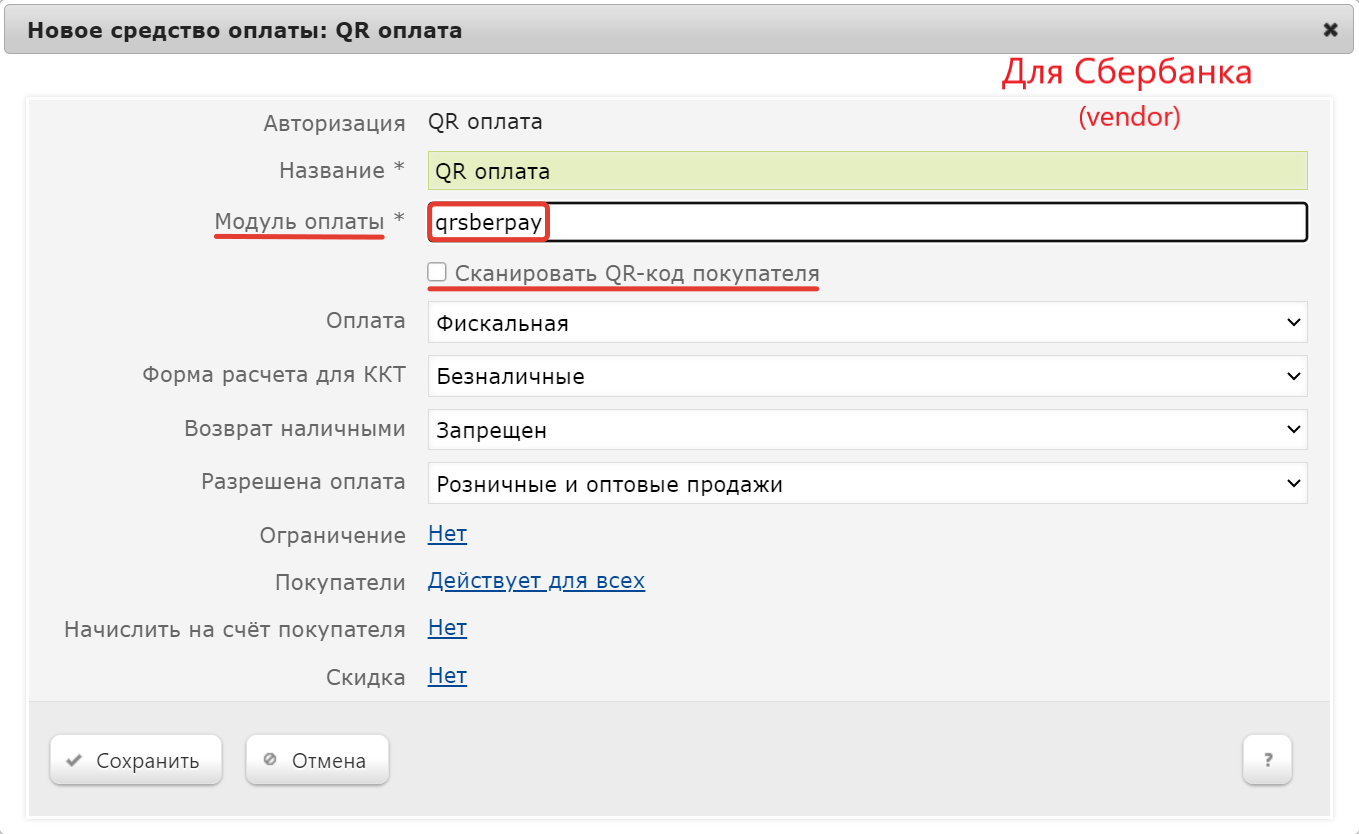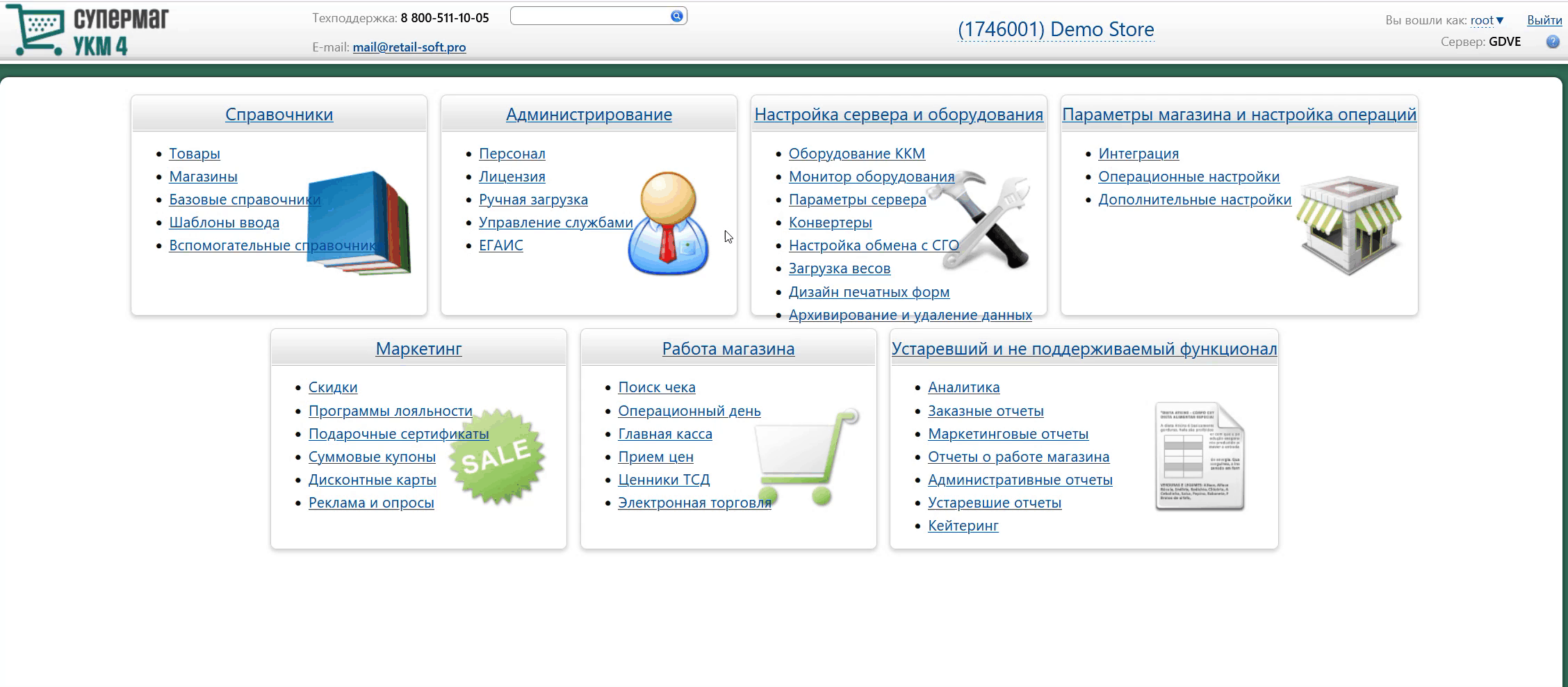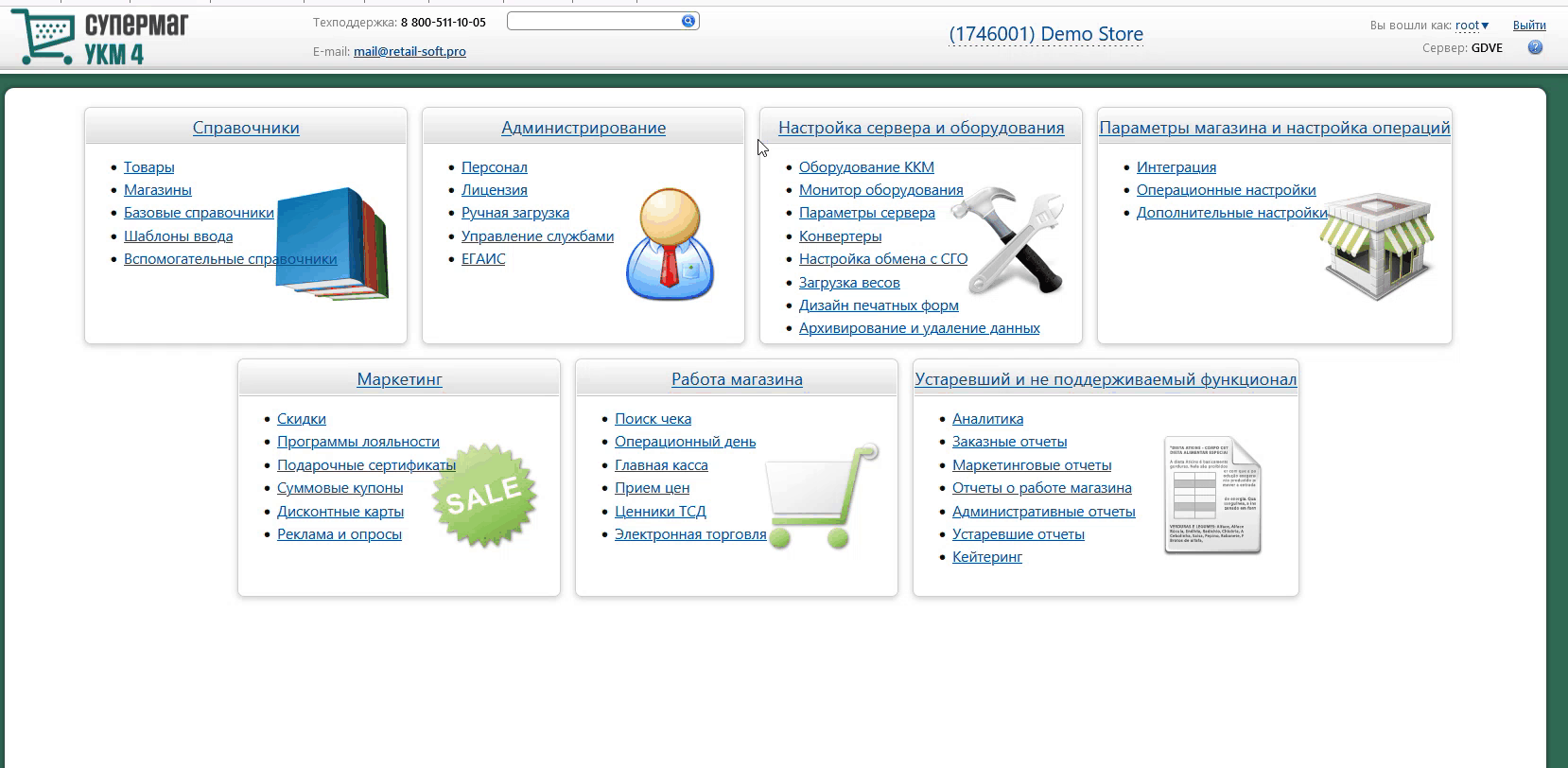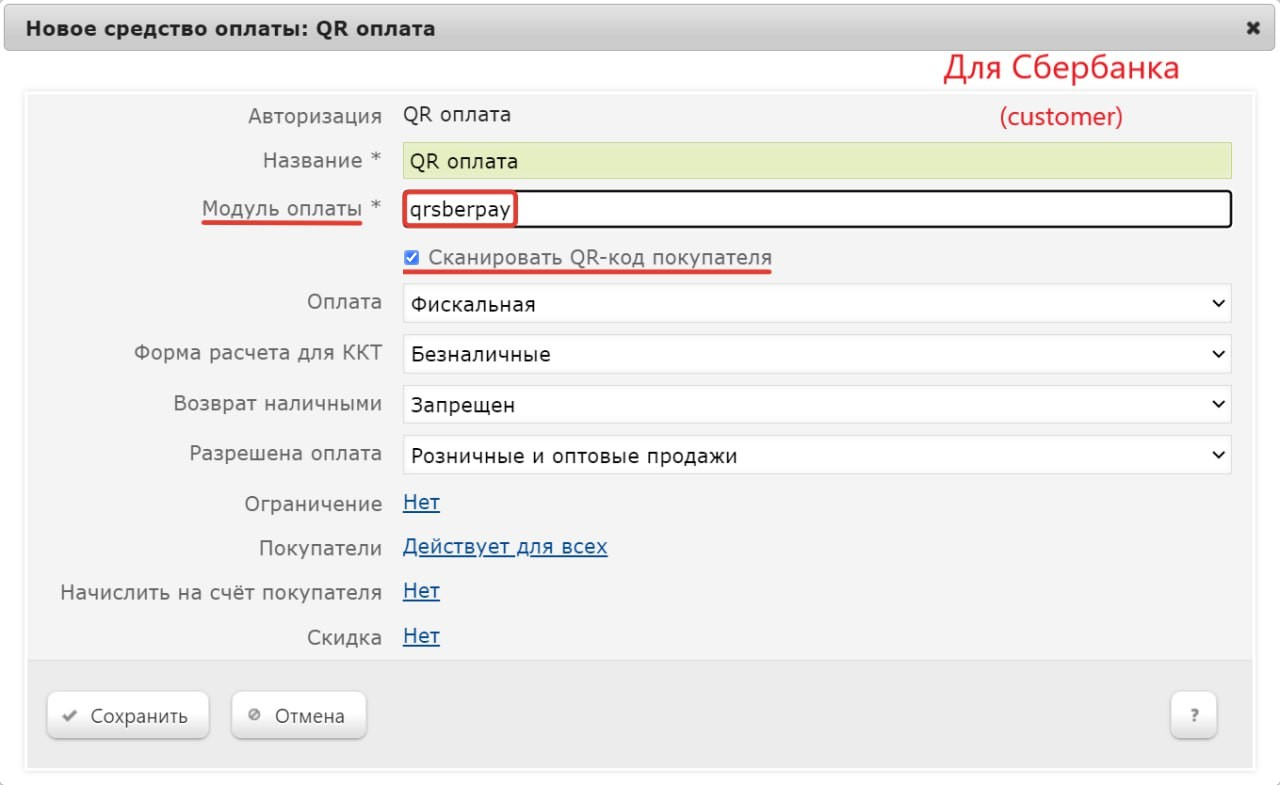Описание
Помимо обыкновенной QR-оплаты по динамическому QR-коду, АО "Сбербанк" предлагает своим клиентам возможность оплачивать покупки с помощью своего авторского ПО – SberPay. QR-коды для оплаты по SberPay размещены в магазине на специальных наклейках с надписью «Плати QR». Такая оплата доступна для всех, у кого есть банковская карта АО "Сбербанк" и доступ в личный кабинет банка на мобильном устройстве. Для оплаты по QR-коду SberPay достаточно просто показать кассиру персональный QR-код на своём телефоне или отсканировать код продавца; носить с собой карту Сбербанка не нужно.
В зависимости от того, на каком устройстве будет формироваться QR-код, существуют различные настройки:
- Если QR-код формируется на торговом оборудовании на кассе, со стороны продавца (вендора), то следует выполнить групge настроек QR Сбербанк SberPay (vendor).
- Если QR-код формируется в мобильном приложении, на стороне клиента (покупателя), то то следует выполнить группу настроек QR Сбербанк SberPay (customer).
QR Сбербанк SberPay (vendor): QR-код формируется на кассе
Настройка оплаты на сервере УКМ 4
1. В настройках магазина нужно указать путь для параметра RabbitMQ сервер как amqp://ukm:xxxxxx@192.168.25.xxx:
2. Необходимо создать сервер авторизации QR оплата:
Добавление сервера авторизации QR оплата происходит стандартным образом на странице Параметры магазина и настройка операций – Интеграция – Серверы авторизации (вкладка слева), закладка Оплаты:
В настройках требуется указать следующие обязательные для заполнения параметры:
Название – наименование сервера авторизации подставляется системой автоматически при его добавлении, однако его можно изменить вручную.
Таймаут ожидания ответа, сек – время ожидания ответа от сервера указывается вручную, в секундах. Минимальное значение (оно же – значение по умолчанию) составляет 310 секунд. Так как касса является конечным звеном в цепочке узлов, участвующих в процессе проведения транзакции оплаты, значение данного таймаута ожидания должно быть строго больше, чем значение таймаута ожидания ответа от процессинга Газпромбанка (на 10 секунд больше, чем значение operation_wait_timeout).
Настройки нужно сохранить.
3. Затем надо создать вид оплаты QR оплата:
Вид оплаты для сервера авторизации QR оплата создается стандартным образом.
Специфическими являются только следующие настройки:
В поле Модуль оплаты необходимо указать значение qrsberpay.
Также нужно отключить чек-бокс Сканировать QR-код покупателя.
Настройки необходимо сохранить.
4. Для корректной работы печати QR кода на фискальном устройстве, следует использовать стандартный профиль дизайна чеков – Сервис плюс:
5. Опциональная настройка для вывода QR-кода на консоль или дисплей покупателя:
Если получателем QR-кода является ID-касса с консолью, то QR-код выводится на консоль, если киоск – то QR-код выводится на основной дисплей; во всех остальных случаях QR-код печатается на ККТ.
Примечание. Поддержка печати QR-кода на чековой ленте осуществляется только для ККТ СП 802 и Пирит.
Метки протоколирования
RabbitMQ – Работа с сервером RabbitMQ
QR_PAYMENT – Средство оплаты QR оплата.
QR Сбербанк SberPay (customer): QR-код формируется в мобильном приложении
Настройка оплаты на сервере УКМ 4
1. В настройках магазина нужно указать путь для параметра RabbitMQ сервер как amqp://ukm:xxxxxx@192.168.25.xxx:
2. Необходимо создать сервер авторизации QR оплата:
Добавление сервера авторизации QR оплата происходит стандартным образом на странице Параметры магазина и настройка операций – Интеграция – Серверы авторизации (вкладка слева), закладка Оплаты:
В настройках требуется указать следующие обязательные для заполнения параметры:
Название – наименование сервера авторизации подставляется системой автоматически при его добавлении, однако его можно изменить вручную.
Таймаут ожидания ответа, сек – время ожидания ответа от сервера указывается вручную, в секундах. Минимальное значение (оно же – значение по умолчанию) составляет 310 секунд. Так как касса является конечным звеном в цепочке узлов, участвующих в процессе проведения транзакции оплаты, значение данного таймаута ожидания должно быть строго больше, чем значение таймаута ожидания ответа от процессинга Газпромбанка (на 10 секунд больше, чем значение operation_wait_timeout).
Настройки нужно сохранить.
3. Затем надо создать вид оплаты QR оплата:
Вид оплаты для сервера авторизации QR оплата создается стандартным образом.
Специфическими являются только следующие настройки:
В поле Модуль оплаты необходимо указать значение qrsberpay.
Также нужно активировать чек-бокс Сканировать QR-код покупателя.
Настройки необходимо сохранить.
Метки протоколирования
RabbitMQ – Работа с сервером RabbitMQ
QR_PAYMENT – Средство оплаты QR оплата.